Naprawianie instalacji nie powiodło się w fazie Safe_OS z błędem
Opublikowany: 2018-04-24„Jeśli znajdziesz ścieżkę bez przeszkód,to prawdopodobnie nigdzie nie prowadzi”
Frank A. Clark
Jeśli szukasz najlepszego sposobu na naprawienie błędu 0xC1900101 – 0x20017, na pewno trafiłeś we właściwe miejsce – wiemy, jak przygnębiający jest ten problem i zrobiliśmy wszystko, co w naszej mocy, aby stworzyć wyczerpującą listę sprawdzonych rozwiązań tego problemu.
Otrzymanie komunikatu „Instalacja nie powiodła się w fazie SAFE_OS z błędem podczas operacji BOOT” podczas próby uaktualnienia do systemu Windows 10 lub instalacji systemu Windows 10 jest według wszystkich kont najbardziej niepożądanym doświadczeniem. Błąd pojawia się w momencie radości, dokładnie wtedy, gdy instalacja Win 10 osiąga 100% i powoduje niepowodzenie procesu.
Ten błąd jest dość trudny do wytłumaczenia, ponieważ nie można wskazać jednej wyraźnej przyczyny tego problemu: wadliwe urządzenia peryferyjne, złe sterowniki, błędne wpisy rejestru, nieprawidłowe ustawienia systemu, wadliwy sprzęt, śmieci z komputera i problemy z BIOSem tworzą listę możliwych winowajców. Oznacza to, że powinieneś przejść przez poniższe metody, wypróbowując każdą z nich. Mamy nadzieję, że Twoja przygoda z rozwiązywaniem problemów nie potrwa zbyt długo, ponieważ Twój triumf może być tuż za rogiem.
Czas więc nauczyć się, jak naprawić błąd 0xC1900101 – 0x20017, aby zapewnić płynną aktualizację do Windows 10:
1. Odłącz wszystkie urządzenia zewnętrzne
Chodzi o to, że niektóre z twoich urządzeń peryferyjnych mogą być odpowiedzialne za niepowodzenie instalacji systemu Windows 10 na twoim komputerze. Dlatego przed wykonaniem aktualizacji odłącz wszystkie zewnętrzne elementy sprzętu, takie jak koncentratory USB, dyski flash lub karty Wi-Fi.
2. Usuń sprzeczne sterowniki
Jeśli próbujesz uaktualnić system z Windows 7 lub Windows 8.1, powinieneś odinstalować sterowniki Bluetooth i sieci bezprzewodowej, ponieważ zostały zgłoszone jako niezgodne z Windows 10.
Aby je usunąć, skorzystaj z poniższych instrukcji:
- Naciśnij klawisz z logo Windows i X (jednocześnie).
- Wybierz Menedżera urządzeń z listy.
- Znajdź swój sterownik Bluetooth. Kliknij go prawym przyciskiem myszy i wybierz Odinstaluj.
- Znajdź sterownik sieciowy. Odinstaluj go.
Aby rozwiązać problem, może być konieczne wejście do systemu BIOS i wyłączenie odpowiednich sterowników:
- Uruchom ponownie komputer i wejdź do systemu BIOS podczas uruchamiania (dokładna kombinacja klawiszy zależy od modelu komputera i producenta).
- Przejdź do zakładki Zaawansowane. Znajdź sekcję Wireless i naciśnij Enter.
- Wyłącz opcje Wewnętrzny Bluetooth i Wewnętrzny WLAN.
- Wróć do ekranu głównego (naciśnij przycisk Escape).
- Zapisz zmiany.
Teraz spróbuj zainstalować Win 10 na swoim komputerze i sprawdź, czy problem zniknął.
3. Zaktualizuj sterowniki
Problemy z instalacją systemu Windows często wynikają z nieaktualnych lub uszkodzonych sterowników, co oznacza, że należy regularnie skanować horyzont w poszukiwaniu nowych aktualizacji. Mając to na uwadze, może to wydawać się dość uciążliwym obciążeniem, jeśli wolisz sam dbać o swoje sterowniki: powinieneś znać dokładne modele swoich urządzeń i wersje sterowników zalecane przez producentów. Wyszukiwanie najnowszych sterowników i instalowanie ich na komputerze wcale nie jest szybką procedurą. W rezultacie twoja aktualizacja może przerodzić się w epicką walkę.
Dobrą wiadomością jest to, że możesz zautomatyzować ten proces. Sprawdź poprzednią poprawkę i skorzystaj z instrukcji uruchamiania wbudowanego narzędzia Menedżer urządzeń. Znajdź urządzenie, którego sterownik chcesz zaktualizować, kliknij je prawym przyciskiem myszy i skonfiguruj menedżera, aby wyszukiwał niezbędne oprogramowanie online. Jednak ta metoda ma swoje wady. Po pierwsze, aktualizowanie wszystkich sterowników jeden po drugim jest niezwykle czasochłonne. Po drugie, Menedżer urządzeń może nie znaleźć potrzebnych wersji.
Trzecia metoda rozwiązywania problemów ze sterownikami polega na użyciu specjalnego oprogramowania. Na przykład możesz wybrać narzędzie Auslogics Driver Updater: za pomocą jednego kliknięcia przycisku wszystkie sterowniki zostaną naprawione lub zaktualizowane.
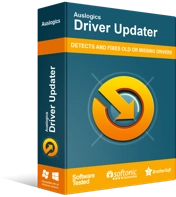
Rozwiązywanie problemów z komputerem za pomocą narzędzia do aktualizacji sterowników
Niestabilna wydajność komputera jest często powodowana przez przestarzałe lub uszkodzone sterowniki. Auslogics Driver Updater diagnozuje problemy ze sterownikami i pozwala aktualizować stare sterowniki jednocześnie lub pojedynczo, aby komputer działał płynniej
4. Popraw niektóre ustawienia uruchamiania
Problem może nie być tak głęboki: ustawienie niektórych usług na automatyczne jest podobno skutecznym sposobem naprawienia błędu 0xC1900101 – 0x20017. Oto, co powinieneś zrobić:
- Naciśnij klawisz logo Windows + skrót R, aby otworzyć Uruchom.
- Następnie wpisz w nim „services.msc” (bez cudzysłowów). Wciśnij Enter.
- Znajdź następujące:
- BITS (usługa inteligentnego transferu w tle)
- Usługa aktualizacji systemu Windows
- Usługa kryptograficzna
- Kliknij dwukrotnie każdy z nich i wybierz opcję Właściwości.
- Ustaw Typ uruchomienia na Automatyczny.
- Pamiętaj, aby zapisać zmiany, klikając OK.
Na koniec uruchom ponownie komputer i spróbuj ponownie zainstalować Win 10.

5. Dostosuj swoją pamięć RAM
RAM, co oznacza pamięć o dostępie swobodnym, przechowuje i pobiera informacje na twoim komputerze. Jeśli problem z instalacją będzie się powtarzał, przyczyną tych przeciwności mogą być problemy z pamięcią RAM. Podobno usunięcie dodatkowych modułów pamięci RAM pomogło niektórym użytkownikom zapobiec błędom instalacji systemu Windows 10. Z drugiej strony niektórzy użytkownicy twierdzą, że dodanie pamięci RAM może również pomóc.
6. Ustaw liczbę aktywnych rdzeni na 1
Jest to dość skuteczne obejście błędu 0xC1900101 – 0x20017. To, co musisz zrobić, to wejść do ustawień BIOS (poszukaj instrukcji w instrukcji) i znajdź aktywne ustawienia podstawowe. Zmień liczbę aktywnych rdzeni na 1 i wyjdź z BIOS-u. Następnie spróbuj uaktualnić do systemu Windows 10.
7. Wyjmij kartę bezprzewodową
Jest to dość subtelna procedura, więc jeśli czujesz się nieswojo z powodu grzebania po wnętrzu starego dobrego laptopa, rozważ zatrudnienie technika – może to być wyjście.
W każdym razie najpierw wykonaj kopię zapasową plików. Istoty ludzkie są podatne na błędy, więc odrobina przewidywania nie zaszkodzi. Przenieś ważne dane do chmury, na dysk flash lub dysk zewnętrzny. Możesz nawet przenieść swoje pliki na inny komputer — wybór należy do Ciebie.
Poniższe instrukcje pomogą Ci wyodrębnić kartę bezprzewodową. Pamiętaj, że mogą się nieznacznie różnić od tych potrzebnych w Twoim modelu laptopa.
Tak więc, aby wyjąć kartę bezprzewodową:
- Wyłącz laptopa i wyjmij baterię.
- Odłącz wszystkie urządzenia zewnętrzne i kable.
- Znajdź komorę karty bezprzewodowej.
- Zdejmij pokrywę za pomocą śrubokręta.
- Zobaczysz dwa małe przewody przymocowane do karty. Odłącz je ostrożnie (w tym celu użyj klipsów na końcach przewodów).
- Odblokuj zatrzaski, które utrzymują kartę bezprzewodową w gnieździe.
- Wyjmij kartę bezprzewodową.
- Załóż pokrywę z powrotem. Włóż baterię.
Na koniec powinieneś uruchomić komputer i uruchomić proces instalacji.
8. Zaktualizuj swój BIOS
Jeśli problem 0xC1900101 – 0x20017 będzie się powtarzał, Twój BIOS może być nieaktualny. Zalecamy aktualizację BIOS-u, korzystając ze wskazówek z naszego artykułu.
9. Zmodyfikuj rejestr systemu Windows
Jeśli wszystkie powyższe poprawki okazały się bezskuteczne, możesz wprowadzić pewne poprawki w rejestrze, aby rozwiązać problem. Pamiętaj, że ręczna edycja rejestru jest wyjątkowo ryzykowna – mały błąd może uniemożliwić uruchomienie systemu, więc nie ma miejsca na błędy.
Dlatego jeśli uważasz, że problemy z rejestrem są przyczyną problemu 0xC1900101 – 0x20017, zdecydowanie zalecamy skorzystanie z niezawodnego oprogramowania, aby je naprawić. Na przykład w 100% darmowy program Auslogics Registry Cleaner dokładnie przeskanuje rejestr i naprawi uszkodzone klucze oraz wpisy odpowiedzialne za bałagan instalacyjny na komputerze.
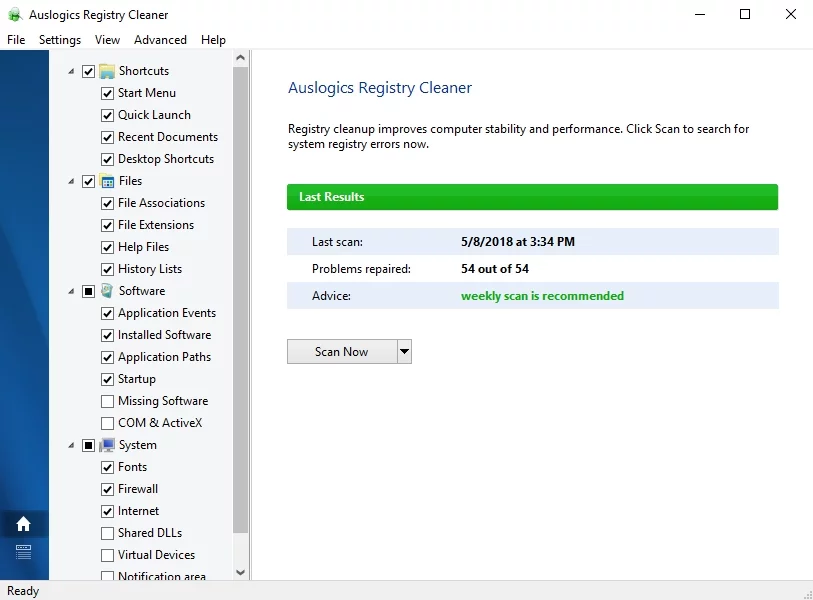
Jeśli jednak nadal chcesz samodzielnie edytować Rejestr systemu Windows, wykonaj kopię zapasową przed wykonaniem jakichkolwiek sztuczek:
- Naciśnij klawisz z logo Windows + skrót S.
- Otworzy się okno wyszukiwania. Wpisz w nim „regedit.exe” (bez cudzysłowów).
- Naciśnij Enter, aby kontynuować. Otworzy się Edytor rejestru.
- Wybierz wpisy i klucze, których kopię zapasową chcesz utworzyć.
- Kliknij Plik i wybierz Eksportuj.
- Nazwij plik kopii zapasowej i zapisz go w wybranej lokalizacji.
Jeśli coś pójdzie nie tak, będziesz mógł przywrócić rejestr:
- Otwórz Edytor rejestru i przejdź do Plik.
- Kliknij Importuj i pobierz plik kopii zapasowej.
Aby zmodyfikować rejestr systemu, wykonaj następujące czynności:
- Otwórz Edytor rejestru i wybierz HKEY_LOCAL_MACHINE\SOFTWARE\Microsoft\WindowsSelfHost\Applicability.
- Ustaw dzwonek na WIF.
- Skonfiguruj RingBackup na WIS lub włączony.
- Ustaw EnablePreviewBuilds na 2.
- Skonfiguruj BranchName i UserPreferredBranchName na TH1.
Zamknij rejestr systemu Windows i uruchom ponownie komputer. Sprawdź, czy powyższe manipulacje rozwiązały Twój problem.
10. Zoptymalizuj swój system
Nie masz jeszcze szczęścia? Wtedy twój system operacyjny może być zbyt brudny: resztki oprogramowania, przestarzałe pliki tymczasowe, niepotrzebna pamięć podręczna i inne śmieci na komputerze mogą zatkać twój komputer, co może spowodować, że wszystko pójdzie nie tak. Aby uaktualnić system do systemu Windows 10 tak płynnie, jak to możliwe, należy uporządkować obecny system operacyjny i dostosować jego ustawienia. Możesz to zrobić ręcznie lub użyć w tym celu specjalnego oprogramowania, takiego jak Auslogics BoostSpeed.
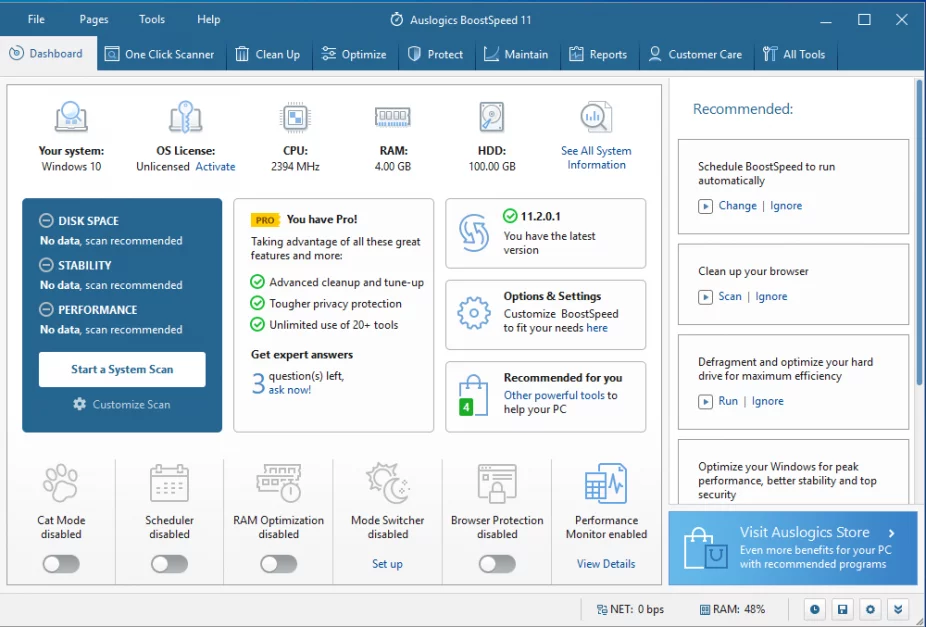
Jeśli pomimo wszystkich twoich wysiłków nie udało się rozwiązać danego problemu, nie poddawaj się i zobacz, co jeszcze powinieneś zrobić, jeśli nadal nie możesz zainstalować systemu Windows 10.
Mamy nadzieję, że nasze wskazówki pomogły Ci uruchomić system Windows 10 na Twoim komputerze. Teraz, gdy możesz cieszyć się jego najnowocześniejszymi zaletami, pamiętaj o aktualizowaniu oprogramowania. Jeśli system Windows 10 wydaje się nieco natrętny, nie martw się: nie ma potrzeby przejścia na poprzedni system operacyjny – możesz usunąć najbardziej niepokojące funkcje systemu Windows 10.
Masz jakieś pomysły lub pytania dotyczące tego problemu?
Czekamy na Wasze komentarze!
